Kodi Genesis Rebornアドオン:インストールと使用方法
創世記 人気のあるストリーミングKodiアプリの1つです映画やテレビ番組のストリーミングに焦点を当てています。特に、サポートされているコンテンツの超高精細ストリーミングを提供します。これにより、最新の4Kモニターとディスプレイをお楽しみいただけます。

その名前の「リボーン」の部分は、創世記や出エジプト記など、それが基づいているアプリケーション。これらは同じ目的に役立つ非常に人気のあるKodiアドオンですが、Genesis Rebornはその前身よりもはるかに優れたオプションを目指しています。ニーズによっては、それでうまくいくかもしれません!
このアドオンは、Jesus Box Mediaによって開発されましたチーム。Flixnetアドオン(同様の目的を持つが映画に重点を置いたアプリケーション)も担当しています。 Genesis Rebornを使用すると、あらゆる種類の映画やテレビ番組を視聴できますが、ストリーミングに伴う著作権侵害や追跡を回避するのに役立ちません。
中毒性のヒントで私たちは決して容認しませんが著作権で保護された素材をストリーミングする場合、私たちは読者のプライバシーを擁護します。 Genesis Rebornのインストール方法について説明する前に、Kodiの多くのサードパーティアドオンを使用しているときに誤って違法コンテンツに遭遇した場合に、VPNがどのようにトラブルを回避できるかを説明します。
独占オファー:49%割引。 ExpressVPNをリスクフリーでお試しください!
ナンバーワンのVPNを取得
30日間の返金保証
30日間無料のVPNを取得する方法
たとえば、旅行中に短時間VPNが必要な場合は、トップランクのVPNを無料で入手できます。 ExpressVPNには30日間の返金保証が含まれています。 サブスクリプションの料金を支払う必要がありますが、それは事実ですが、 30日間のフルアクセス、その後全額払い戻しのためにキャンセルする。質問なしのキャンセルポリシーは、その名の通りです。
ダウンロードする前に:良いVPNを入手してください
VPN、または仮想プライベートネットワークはオンラインプライバシーを維持するための不可欠なツール。サイバー犯罪者、政府の監視、ネット中立性に関するすべてのニュースが発火しているため、人々は自分とデータがdata索好きな目から安全であることを保証するために追加の措置を講じています。
より安全なブラウジング慣行と併用すると、プロキシサーバーのグローバルネットワークを介した暗号化とルーティングの重いレイヤーのおかげで、オンラインアクティビティが追跡できないことを知っているため、はるかに安らぎを得ることができます。政府やISPに行き渡って精査を避けたい場合でも、地理的にロックされたコンテンツをバイパスしたい場合でも、VPNがあれば十分です。
誰が最高ですか?
最高のVPNプロバイダーはあなたのログを保持しませんメタデータまたはアクティビティ、包括的な顧客サポートを提供し、ビットコインを含むさまざまな支払い方法を可能にし、速度を犠牲にすることなく安全な暗号化を提供します。市場には多くのオプションがあります(データを収集し、利益のために販売する多数の無料VPNを含む)。 しかし、IPVanishをお勧めします.
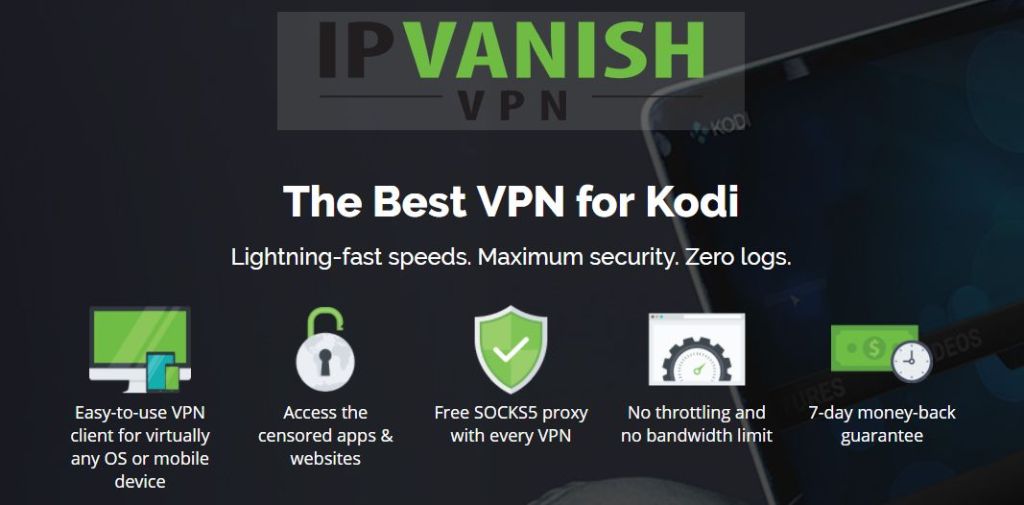
少額の月額を支払う必要がありますがサブスクリプション料金、あなたが受け取るサービスは非常に貴重です。データとアクティビティは、256ビットAES暗号化、DNSリーク保護、厳密なゼロトラフィックロギングポリシーで完全に保護されます。世界中の60か国にある850以上のサーバーへの高速ネットワーク速度と幅広いアクセスをお楽しみいただけます。さらに、IPVanishは以下を提供します。
- タブレット、PC、スマートフォン、Chromebookなど、ほぼすべてのデバイスに対応した高速で使いやすいソフトウェア。
- 問題が発生した場合に24時間年中無休で利用できるカスタマーサポート。
- 無制限の帯域幅、速度制限なし、トラフィックの制限なし。
そして最も重要なのは、これまでにテストしたすべてのKodiアドオン、ビルド、リポジトリで動作することです。
IPvanishは7日間の返金保証を提供します。つまり、1週間でリスクなしでテストできます。その点に注意してください 中毒性のヒント読者はここでIPVanishの年間計画で60%を大幅に節約できます、月額料金を月額4.87ドルまで引き下げます。
不明なソースのインストールを有効にする
このリポジトリは非公式のソースから取得されるため、Kodiでこのオプションが有効になっていることを確認してください。そうしないと、このガイドの残りの部分は機能しません!
[設定]で[システム設定]を選択します。
次に、「アドオン」を選択し、「不明なソース」が有効になっていることを確認します。
Genesis Reborn:ステップバイステップインストールガイド
Genesis Rebornをインストールする前に、保管されているリポジトリーをインストールする必要があります。このリポジトリー(または「リポジトリー」)はJesus Box Repoです。ご想像のとおり、Jesus BoxのすべてのKodiアドオンをホストしているため、Genesis Rebornを手に入れるためにアクセスできる必要があります。
AddictiveTipsは、著作権制限の違反を容認または奨励しません。著作権で保護された素材を許可なくダウンロードする前に、法律、被害者、著作権侵害のリスクを考慮してください。
先に進み、Kodiを開きます。準備ができたら、左上の歯車アイコンをクリックして「システム設定」を入力します。
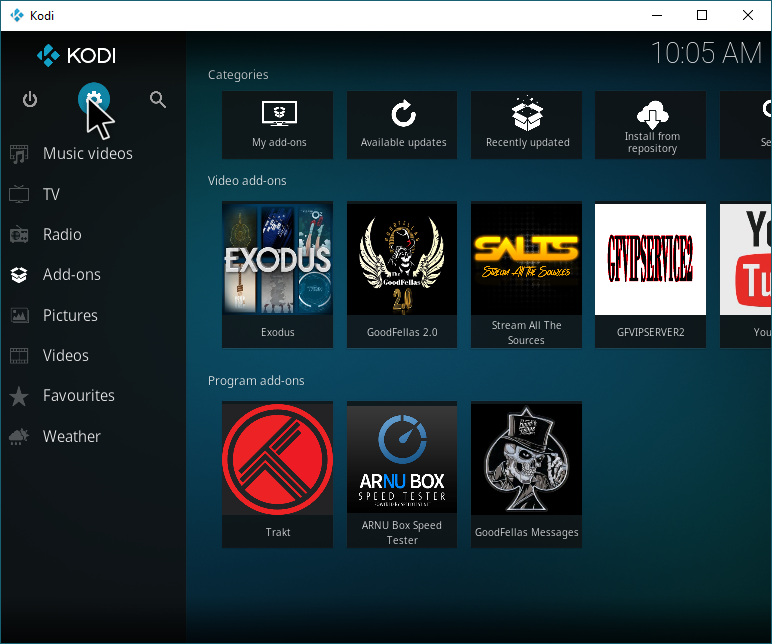
[システム設定]から[ファイルマネージャー]を選択します。
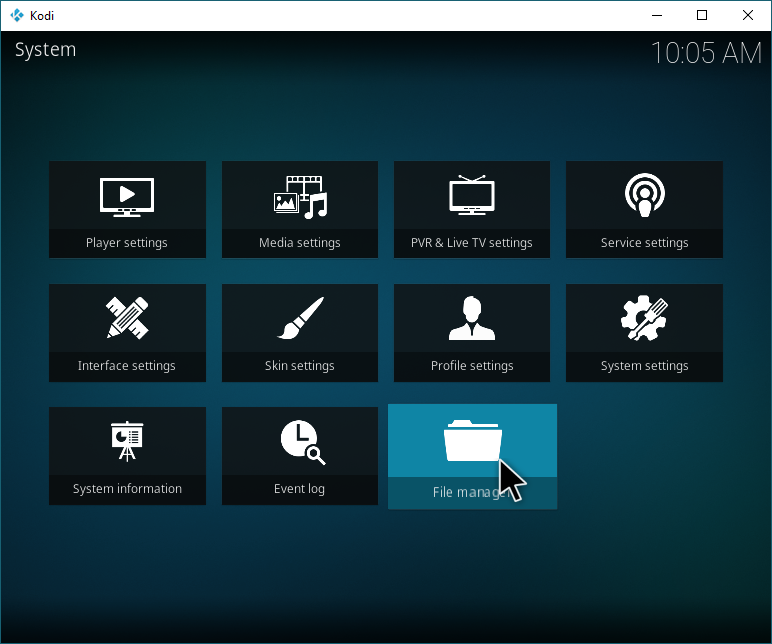
ファイルマネージャーを開いたら、[ソースの追加]をダブルクリックします。
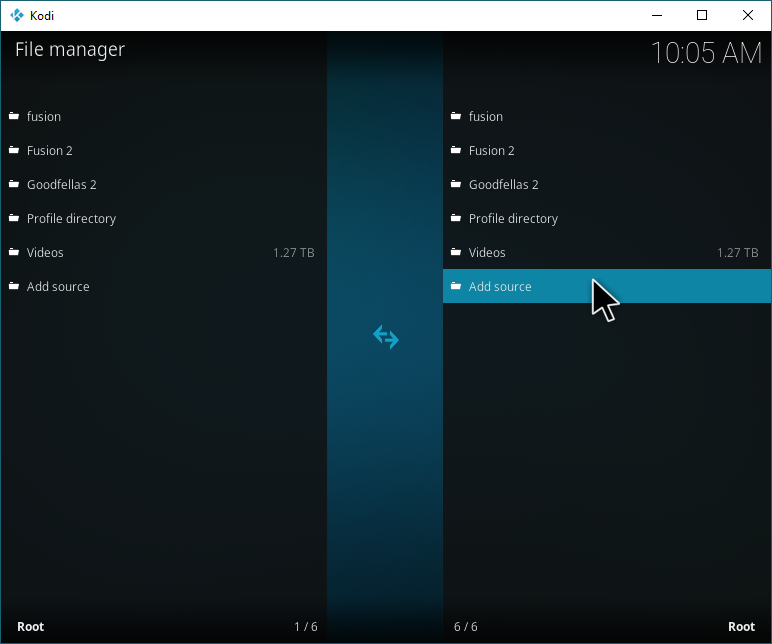
[<なし>]をクリックして、テキストポップアップウィンドウを表示します。次に、http://jesusboxrepo.xyz/repo/をそのボックスに貼り付けて、[OK]をクリックします。
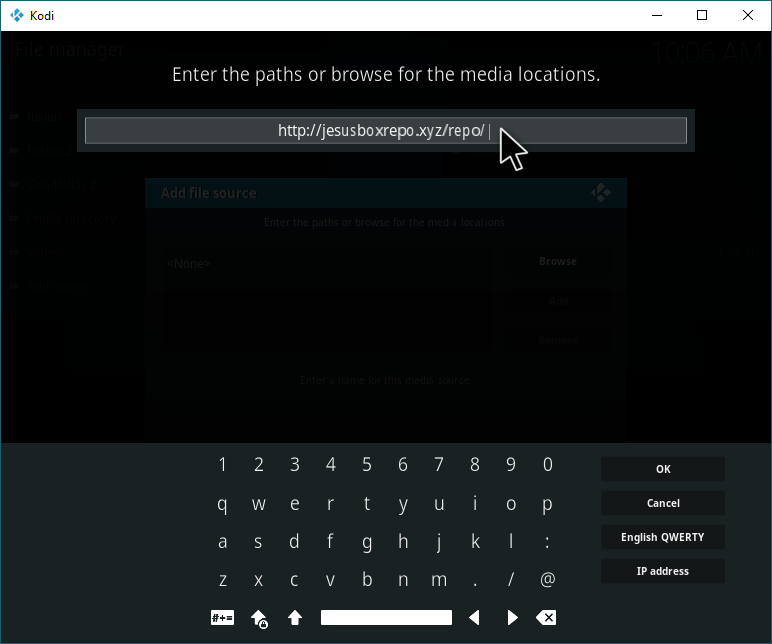
このメディアソースに名前を追加します。私たちはイエス・ボックスと一緒に行きましたが、あなたが好きなら他のものを選ぶことができます。名前は重要ではありません。参照用です。
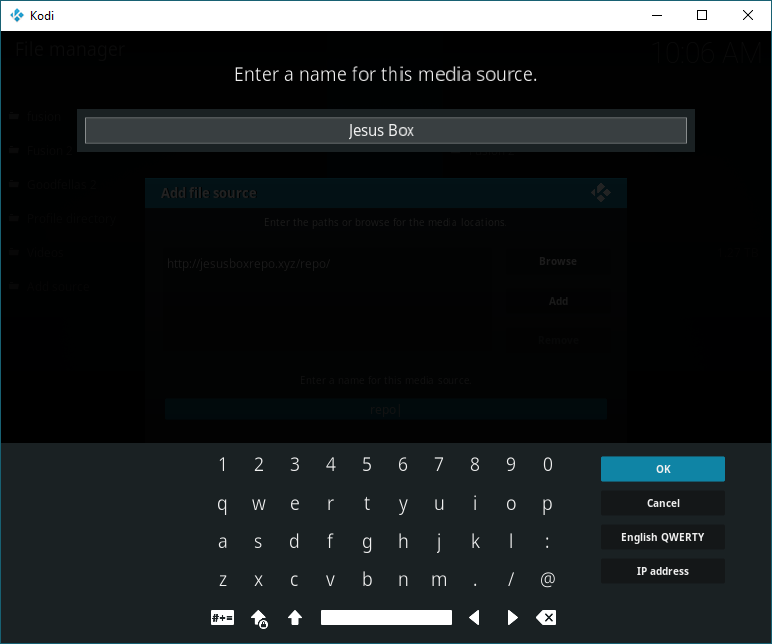
Jesus Boxソースを追加したら、メインメニューに戻り、[アドオン]をクリックします。アドオン内で[マイアドオン]をクリックします。
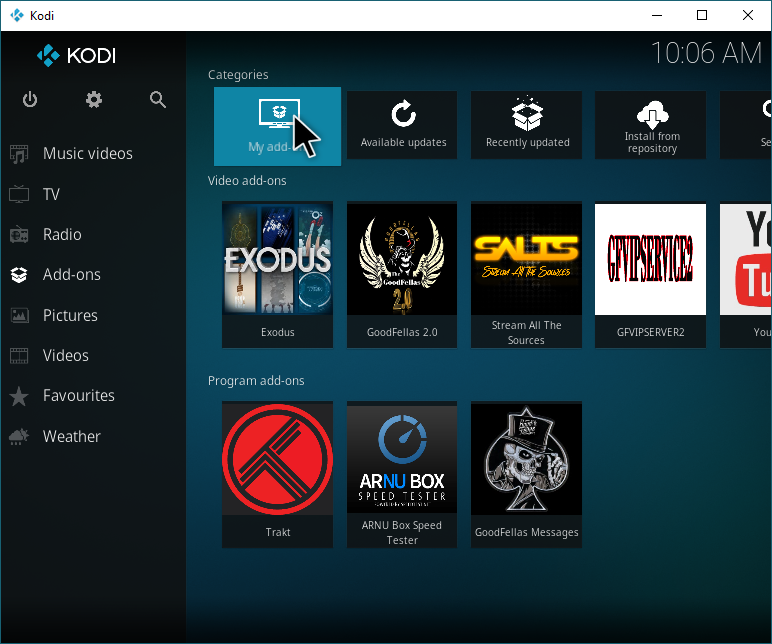
マイアドオンが表示されたら、ウィンドウの上部にある[..]をクリックします。これにより、実際に必要なメニューが表示されますが、このメニューは不思議なことにメインメニューからは利用できません。
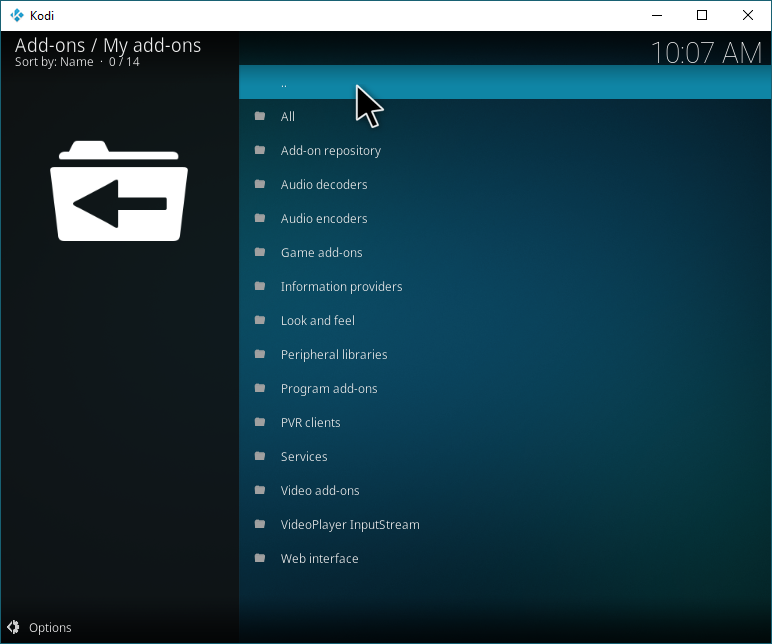
ここで、「zipファイルからインストール」をクリックします。
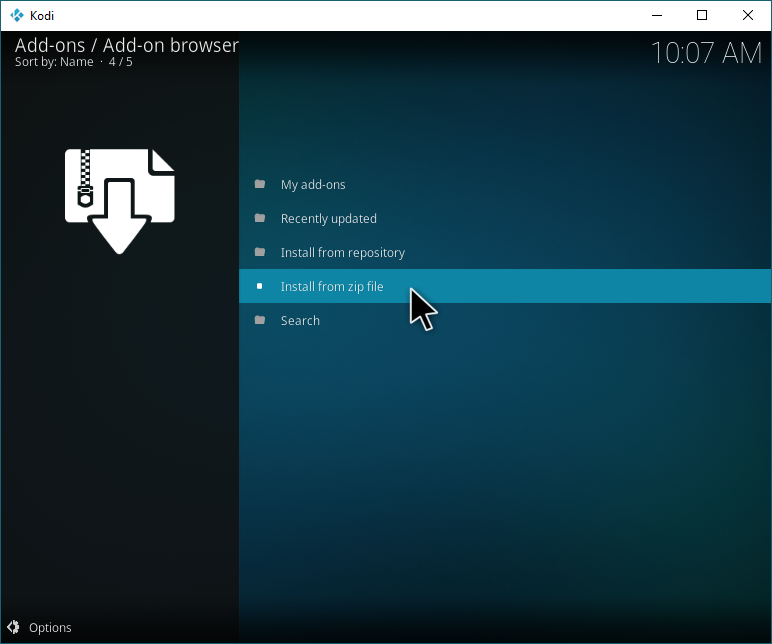
次に、チュートリアルの前半で作成したJesus Boxメディアソースまでスクロールし、クリックします。ここで、Jesus Boxリポジトリをインストールするためのzipファイルを取得します。

下の画像に示すように、リポジトリのzipファイルをクリックして、リポジトリをインストールします。リポジトリがインストールを完了するのを待ってから続行します。それほど長くはかからないはずです。
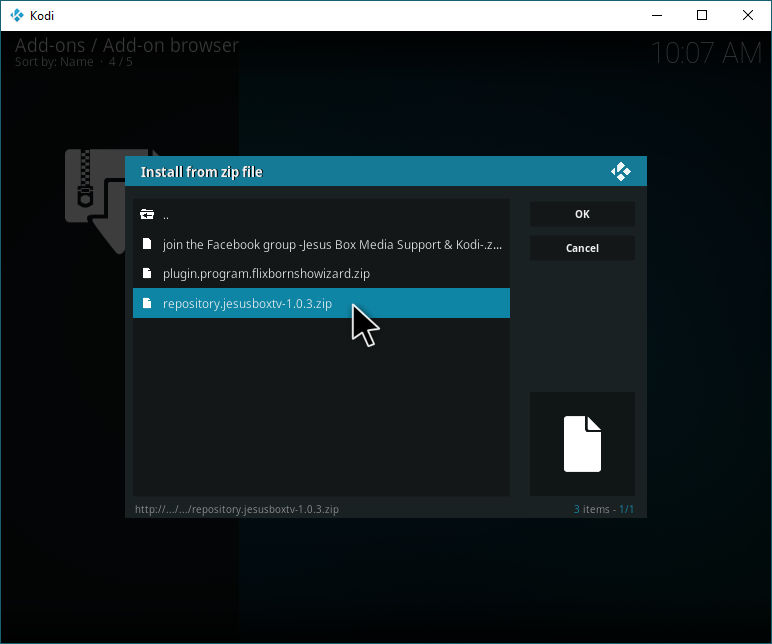
戻って「リポジトリからインストール」をクリックします。リポジトリがインストールされたので、Genesis Rebornアドオンを入手する準備がほぼ整いました。
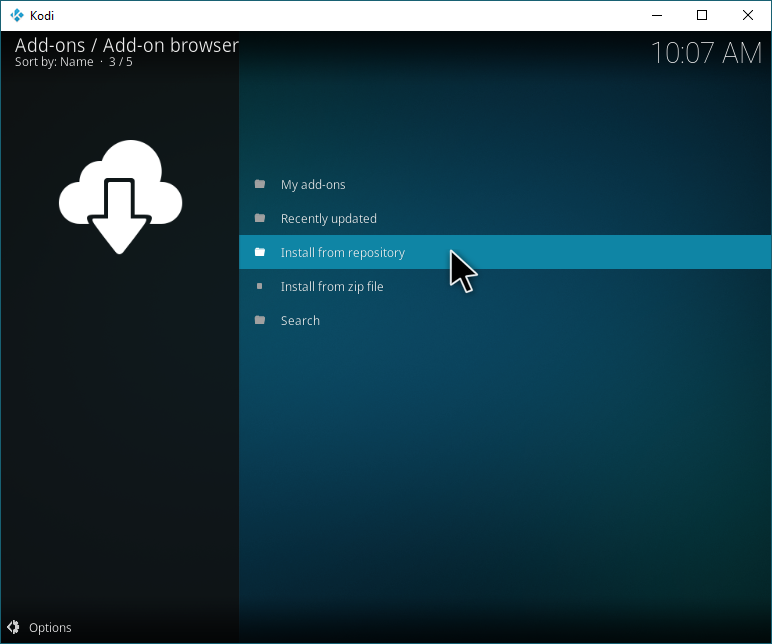
Jesus Box Repositoryをクリックします。ジェネシスリボーンが見つかる場所です。
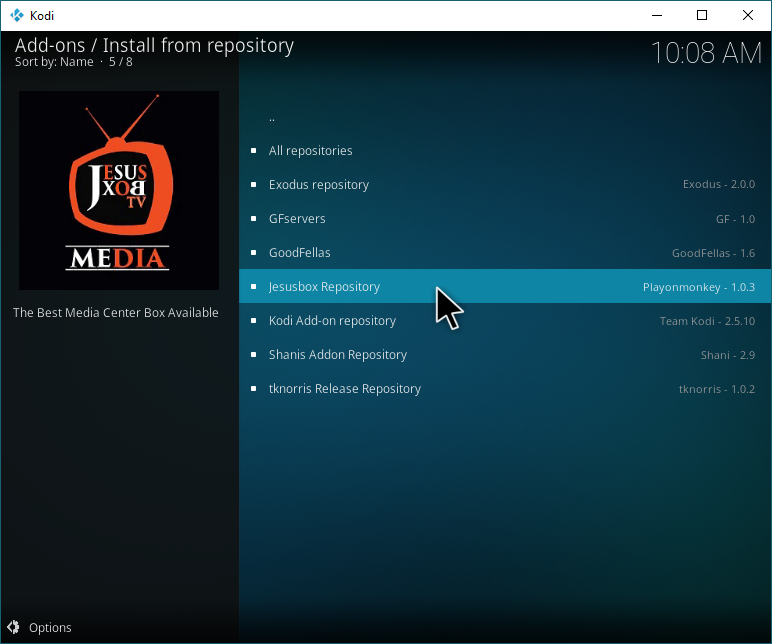
[動画アドオン]をクリックします。
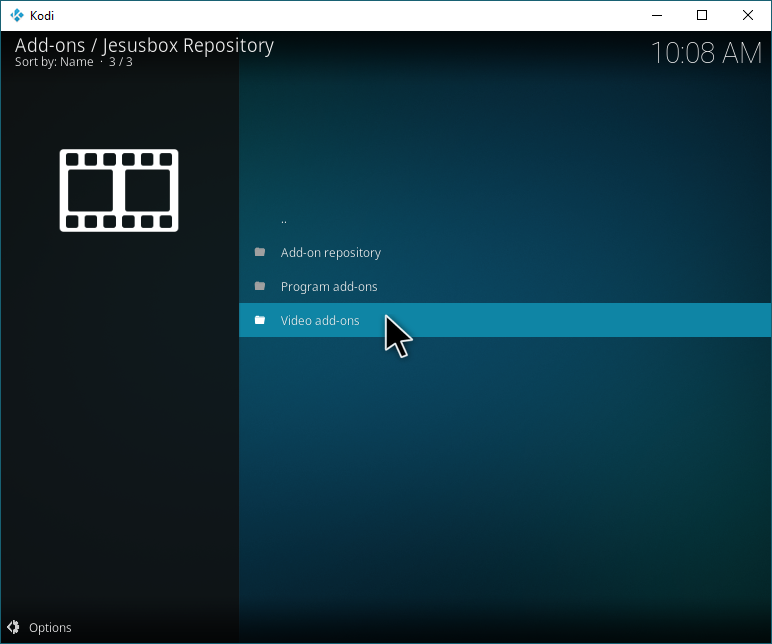
「Genesis Reborn」を選択します。必要に応じて、これらの他のアドオンをいくつか入手することもできます。ただし、このチュートリアルでは、Genesis Rebornだけが本当に必要です。
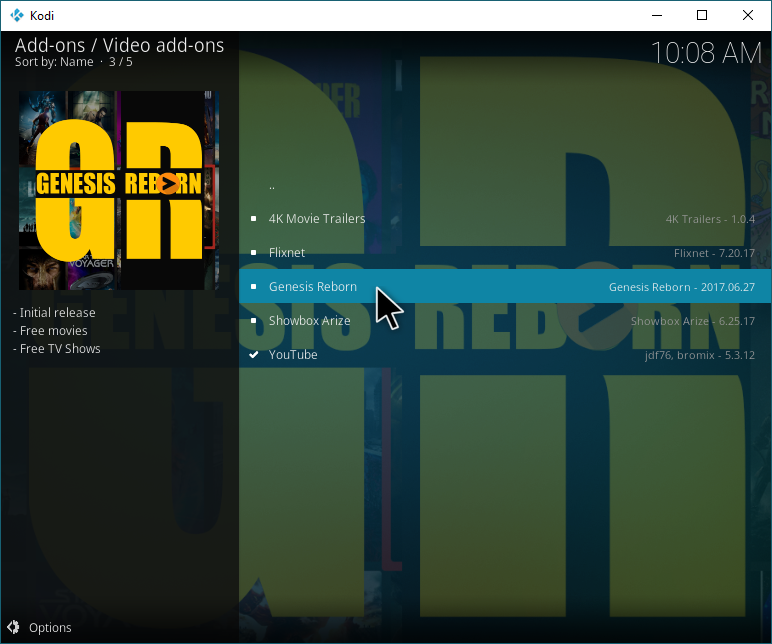
「インストール」をクリックして、アドオンをインストールします。
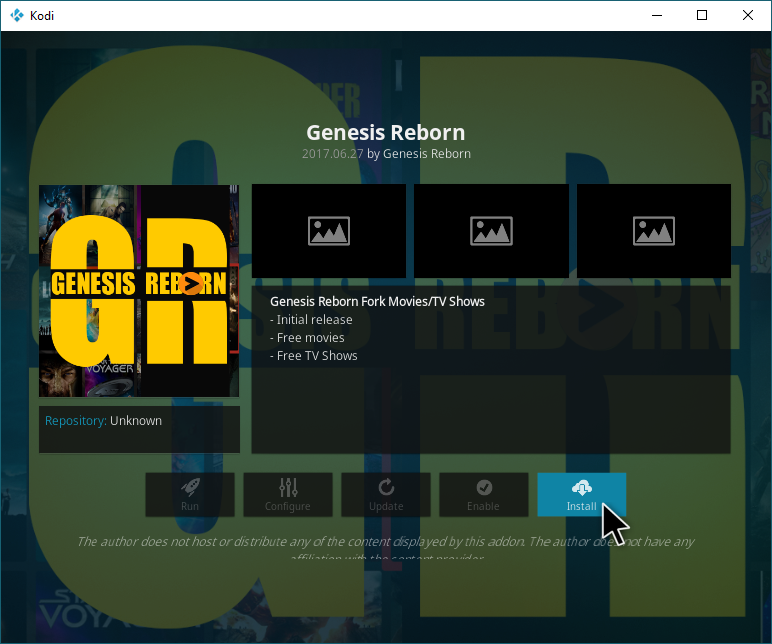
インストールが完了したら、メインメニューに戻り、「アドオン」に戻ります。「ビデオアドオン」の下に「ジェネシスリボーン」が表示されます。
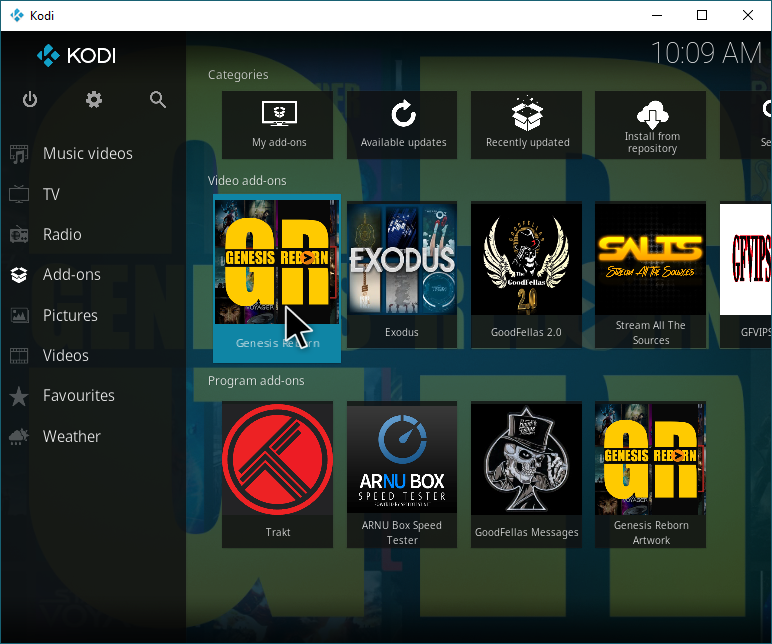
おめでとうございます! Genesis Rebornがインストールされました。お気に入りの映画やテレビ番組を見つけるために使用できる基本的なフォルダーブラウジングシステムがあります。
さらに、Traktアドオンをインストールした場合Traktアカウントとリンクすると、ショーや進行中のコンテンツ/未視聴のコンテンツを追跡できます。 TraktはGenesis Rebornなどのアプリケーションと非常に簡単に統合できるため、Genesis Rebornと併用することを強くお勧めします。
結論
それでおしまい! この記事が、Genesis Rebornのダウンロード、インストール、使用について知るために必要なすべてを学ぶのに役立つことを願っています。インストールプロセス中に質問がある場合や問題が発生した場合は、以下にコメントしてください。いつでもサポートさせていただきます。

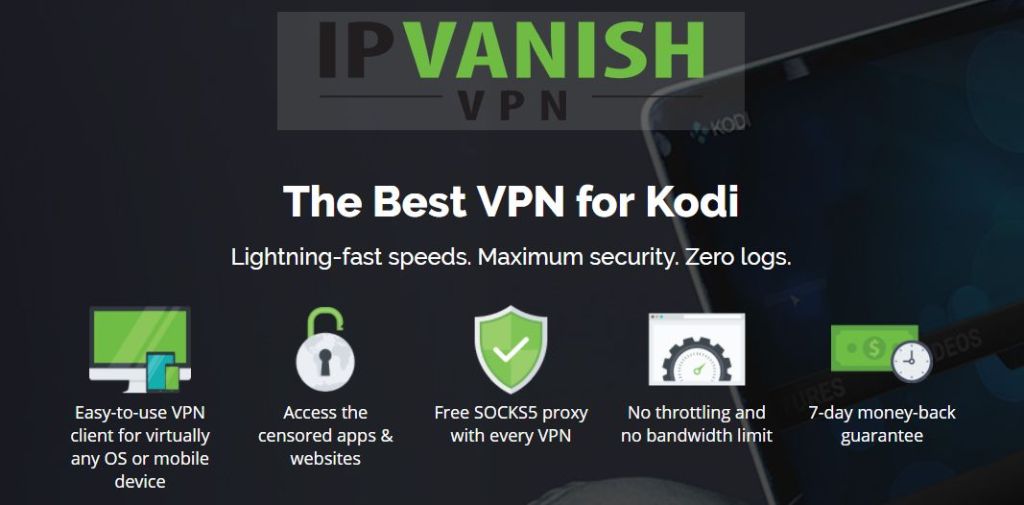

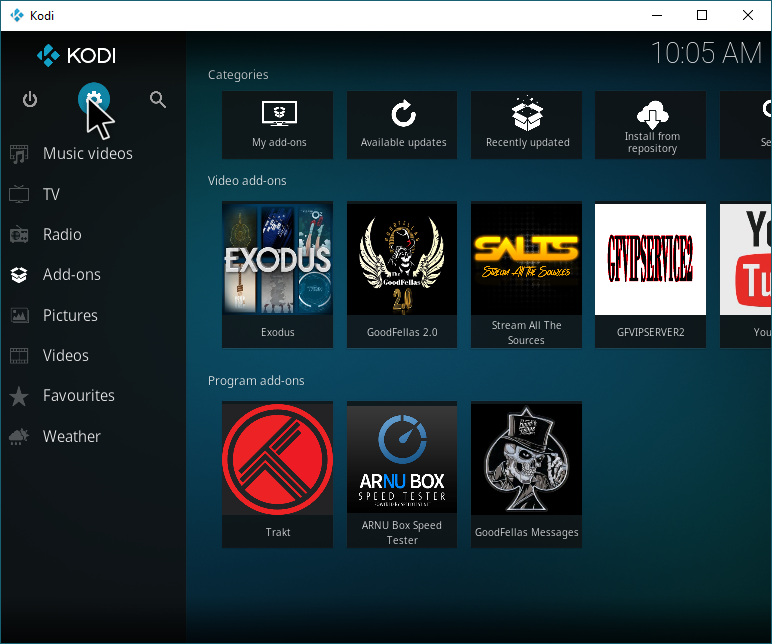
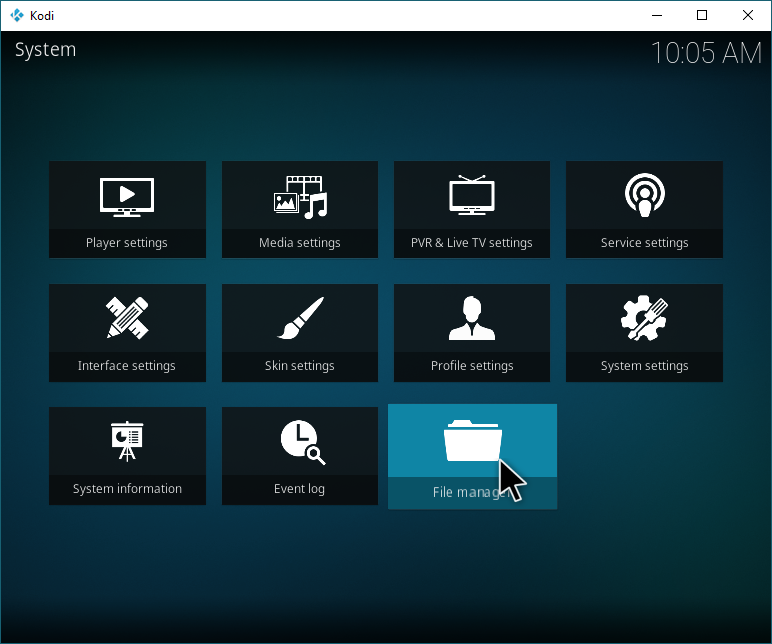
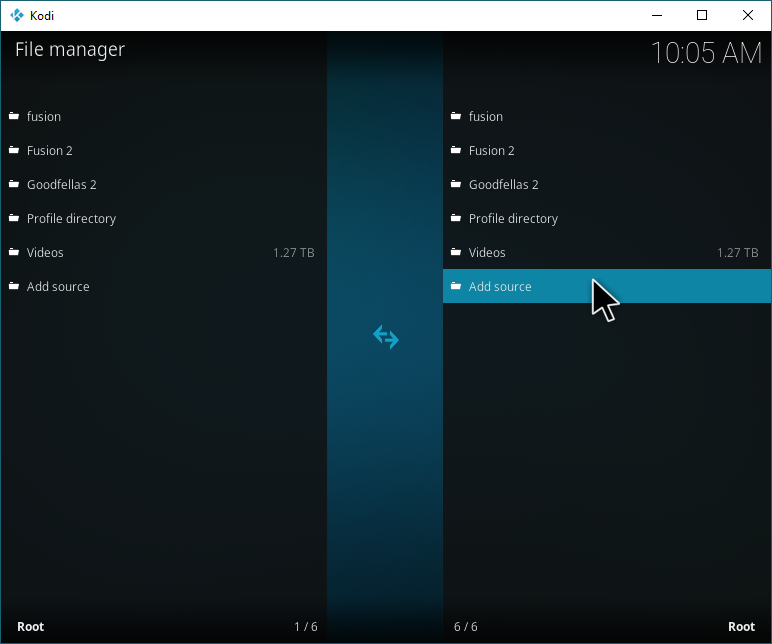
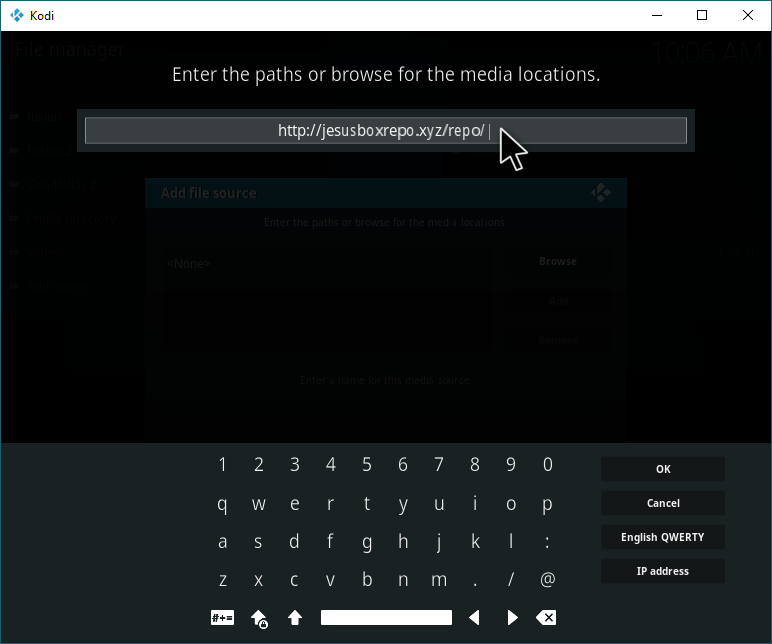
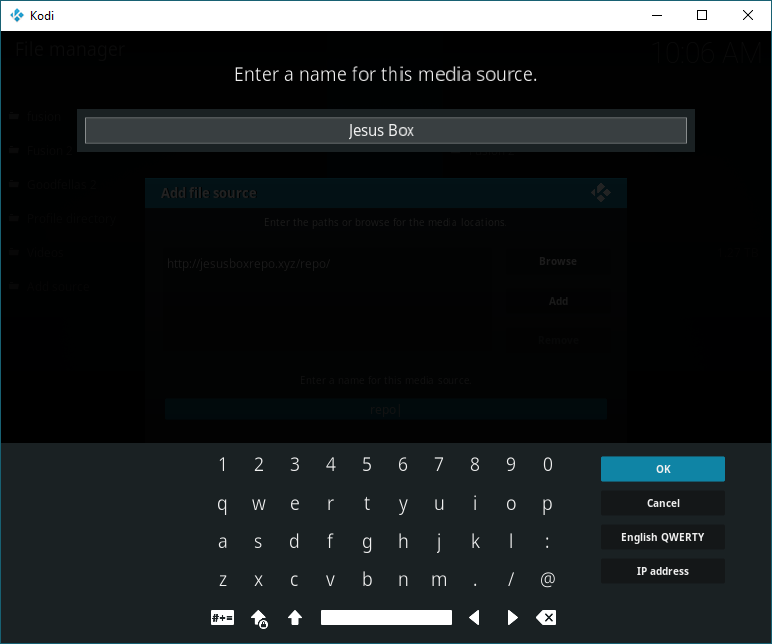
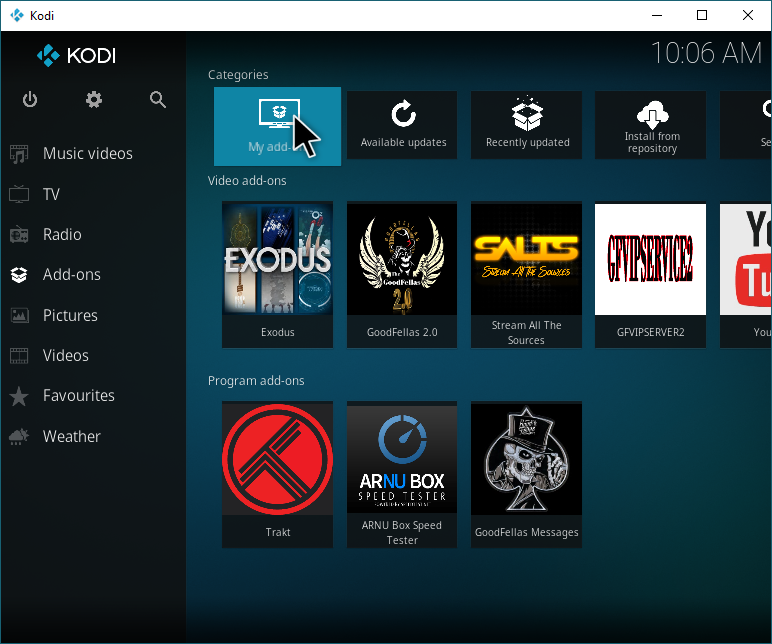
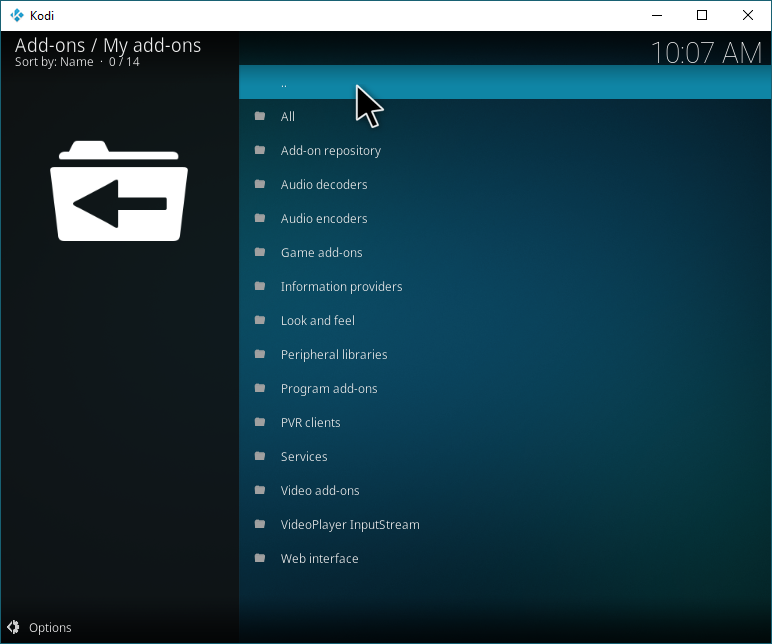
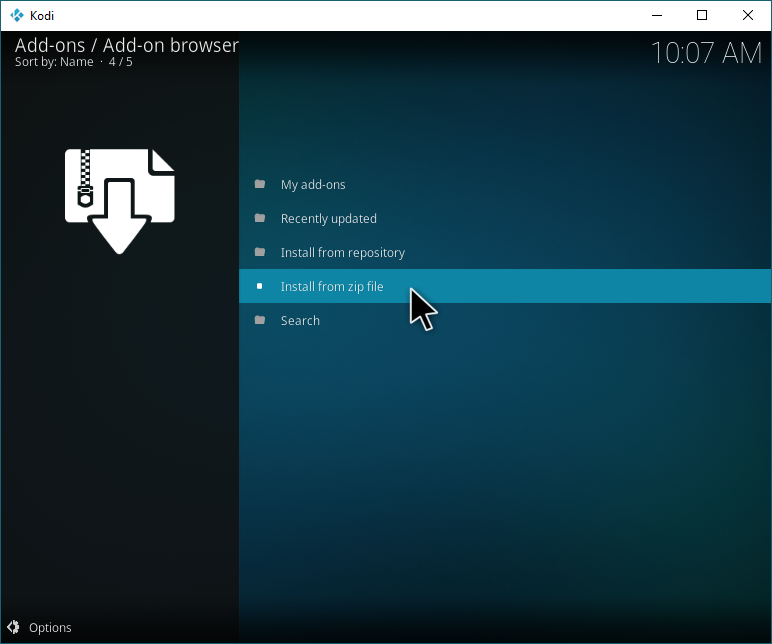

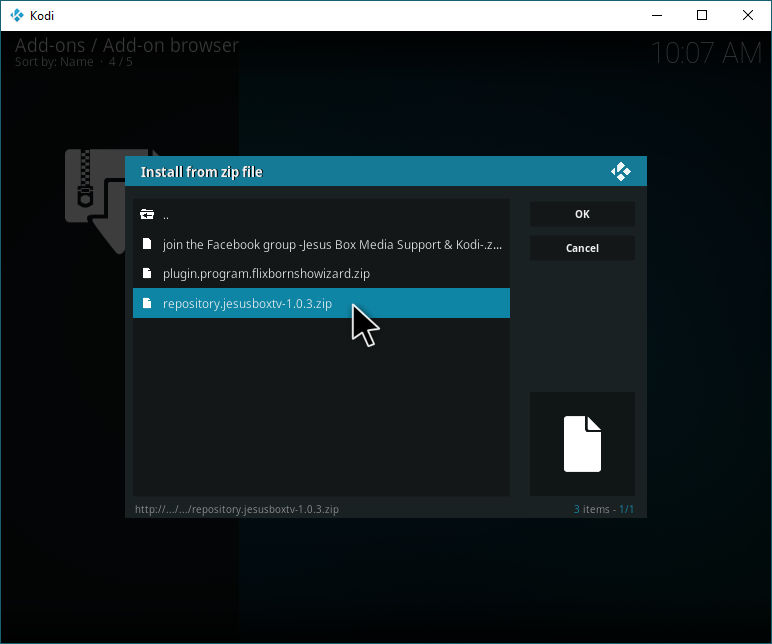
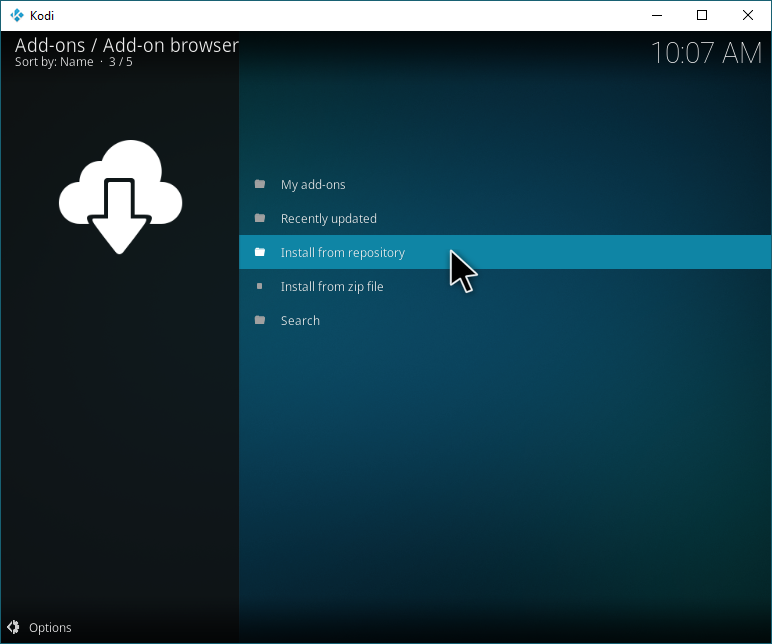
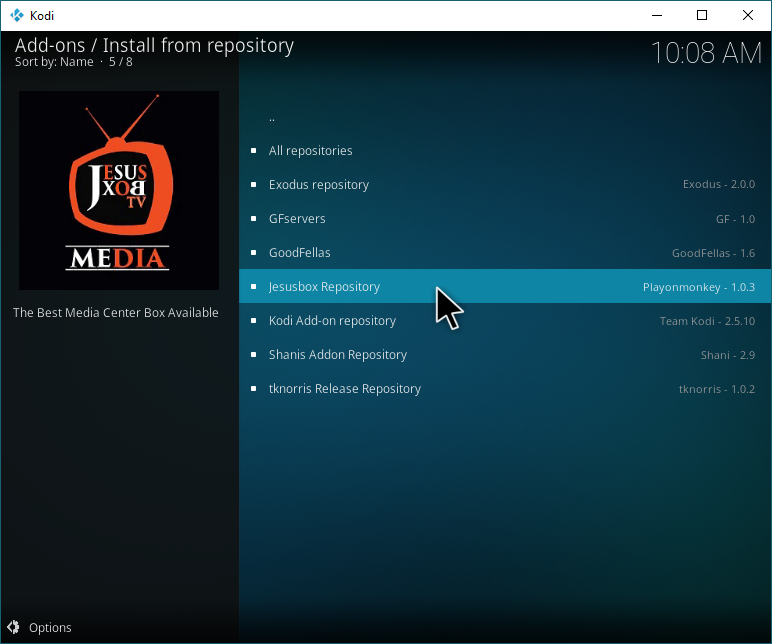
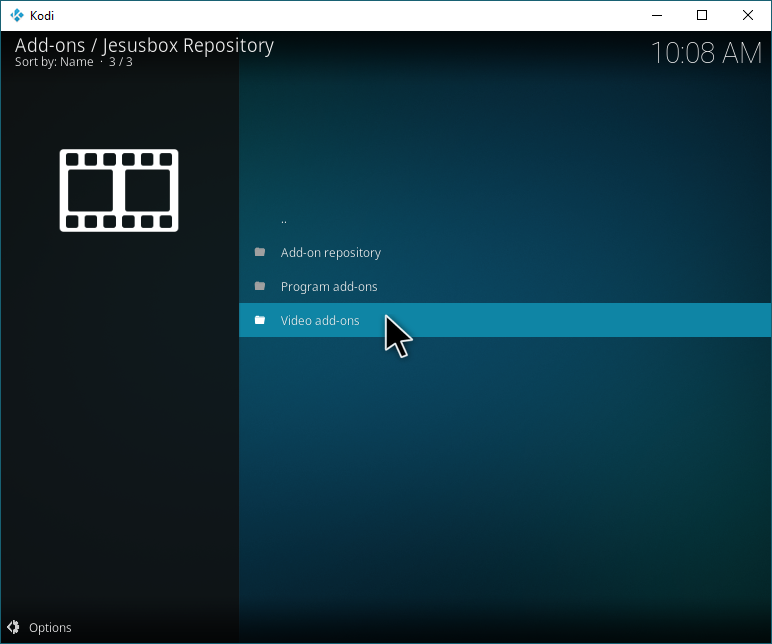
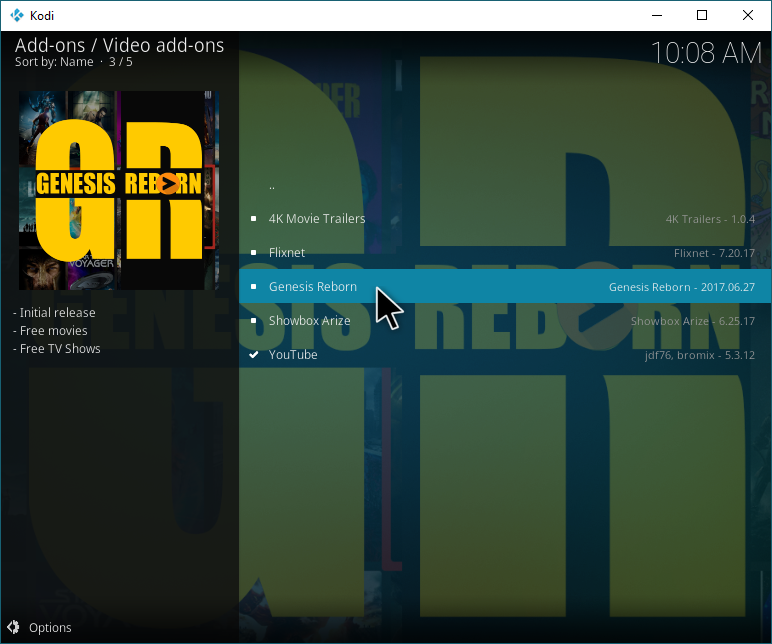
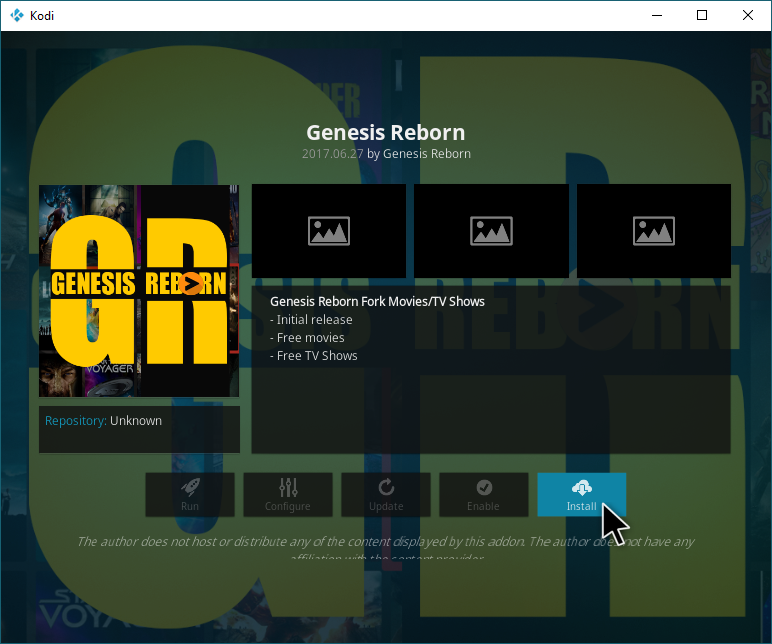
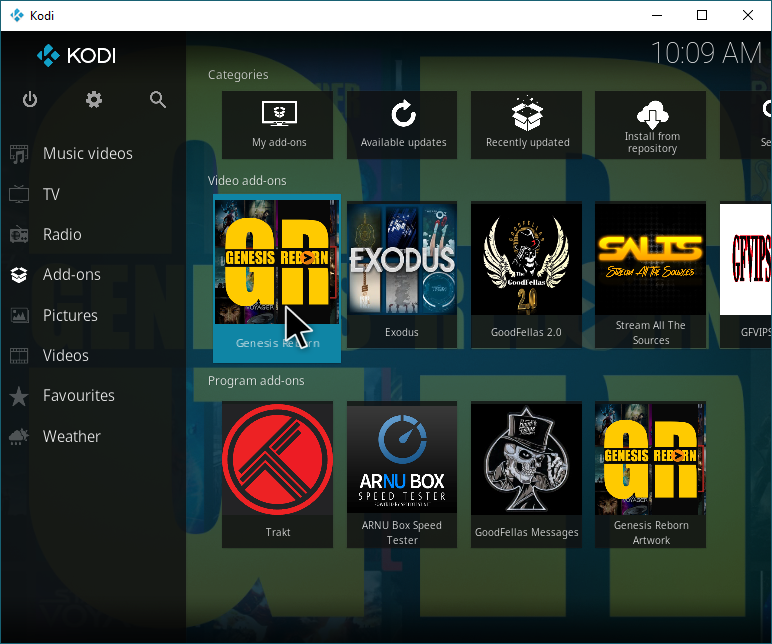












コメント